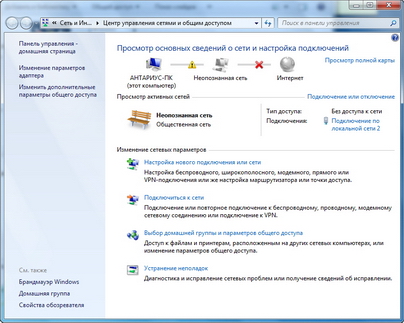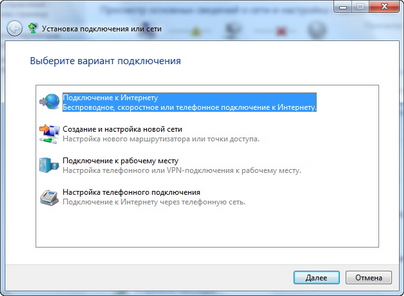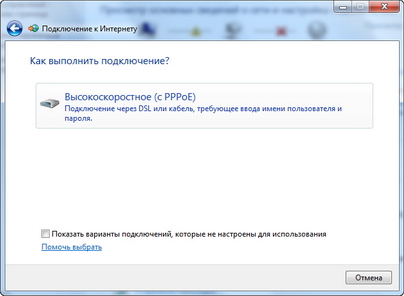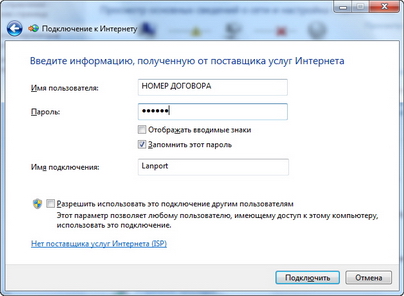router
credit_card
build
settings
Настройка Windows 7
Кликните на значок управления сетевыми подключениями ![]() , который находится в системной области возле часов.
, который находится в системной области возле часов.

Перейдите по ссылке "Центр управления сетями и общим доступом".

Открыв "Центр управления сетями и общим доступом", в боковой панели выбираем пункт "Изменить параметры адаптера".
На "Подключение по локальной сети" щелкаем правой кнопкой мыши и выбираем "Свойства". Если у Вас таких подключений несколько, то определить нужное можно вынув из ПК и вставив обратно Интернет-кабель: на значке подключения появится красный крестик.
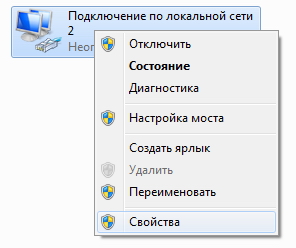
В списке используемых этим подключением компонентов следует снять все галочки и нажать ОК.
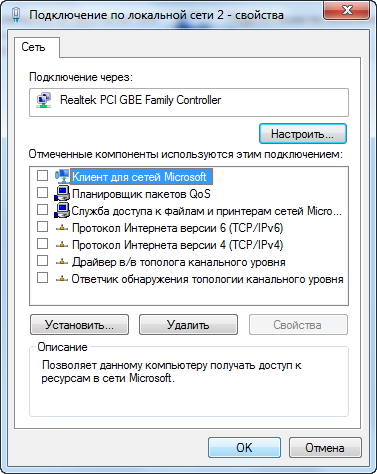
Возвращаемся в "Центр управления сетями и общим доступом" и запускаем мастер "Настройка нового подключения или сети".
На первом шаге мастера выбираем "Подключение к Интернету" и нажимаем "Далее".
Тип подключения - "Высокоскоростное (с PPPoE)".
Указываем в качестве имени пользователя Ваш пятизначный номер договора (он же логин). Также вводите в соответствующее поле Ваш пароль на Интернет. В имени подключения пишем "Lanport" и нажимаем "Подключиться"!
Если все данные введены верно то, можно приступать к обзору.